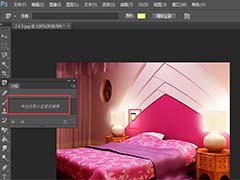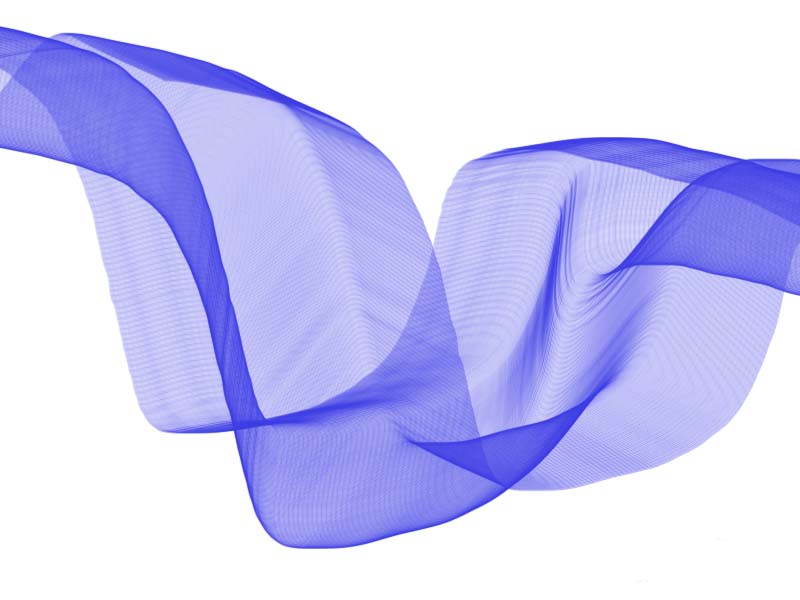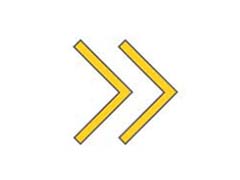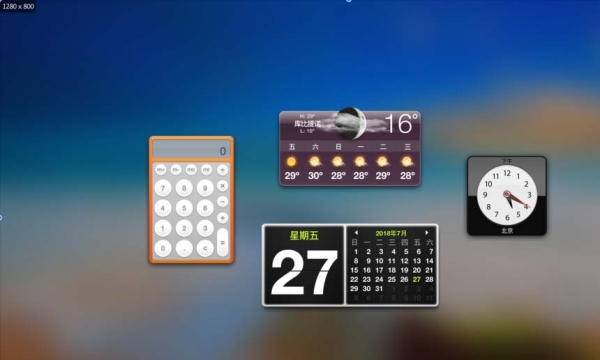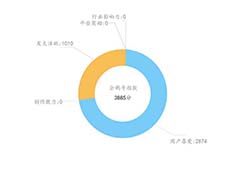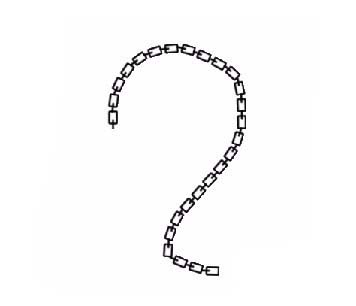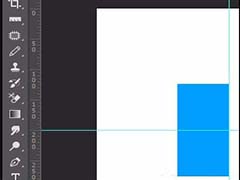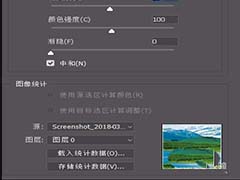今天我们就来看看使用ps制作圆形头像并描边的方法,很简单,请看下文详细介绍。
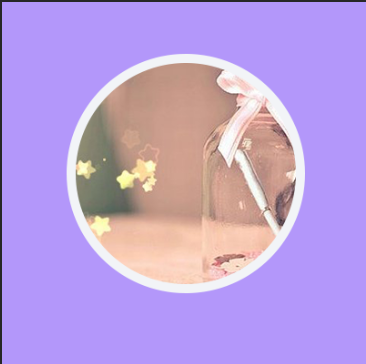
1、打开PS,新建一个空白文档
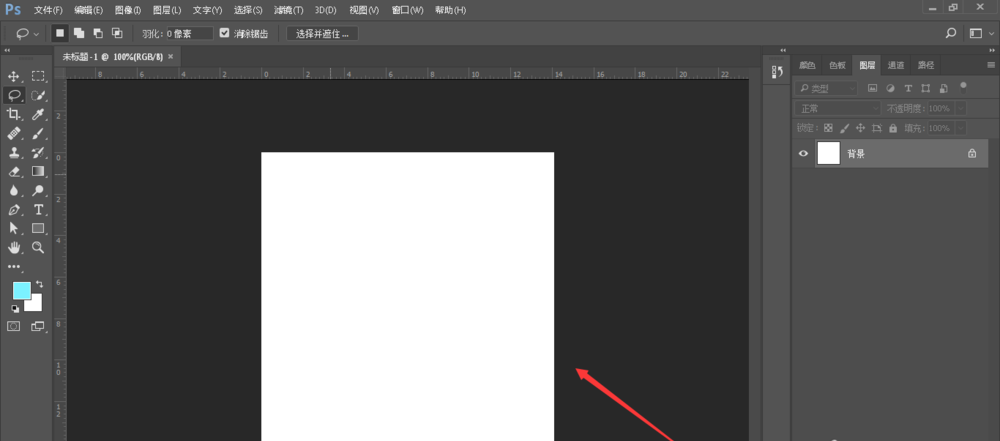
2、选择椭圆工具,按住shift键在画布中绘制一个正圆,如图所示
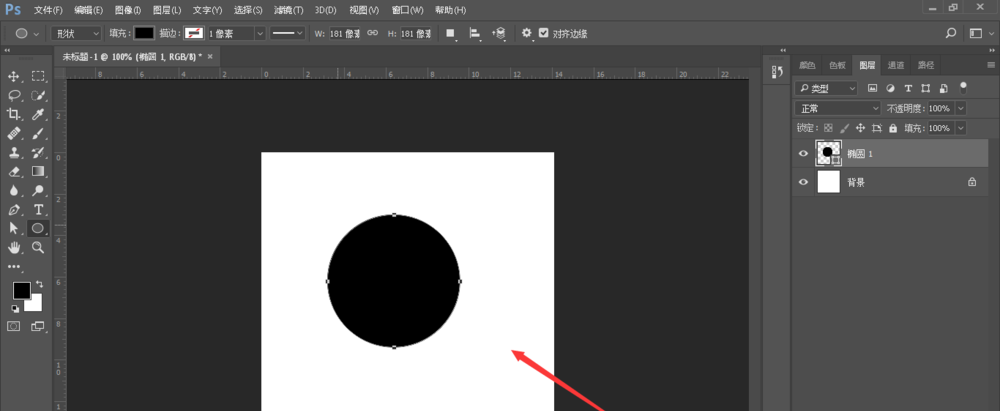
3、将描边设置打开,设置一个描边颜色并调节描边大小,如图所示
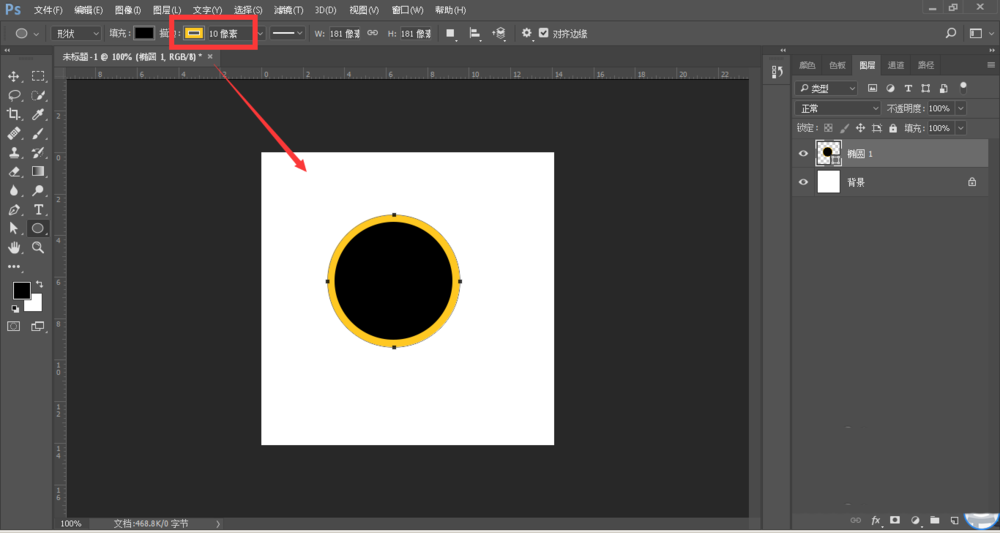
4、将一张图片置入到PS文档中,点击确定,取消智能对象
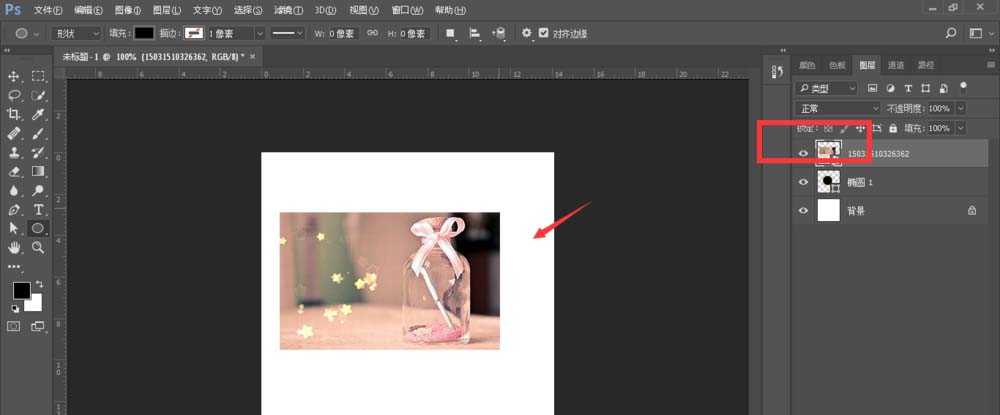
5、选中图片图层,然后右键选择-创建剪切蒙版
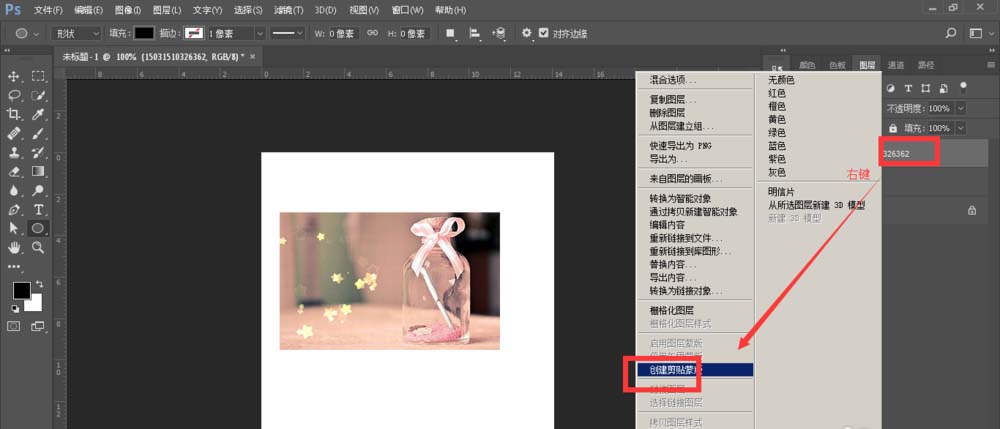
6、最后效果如图
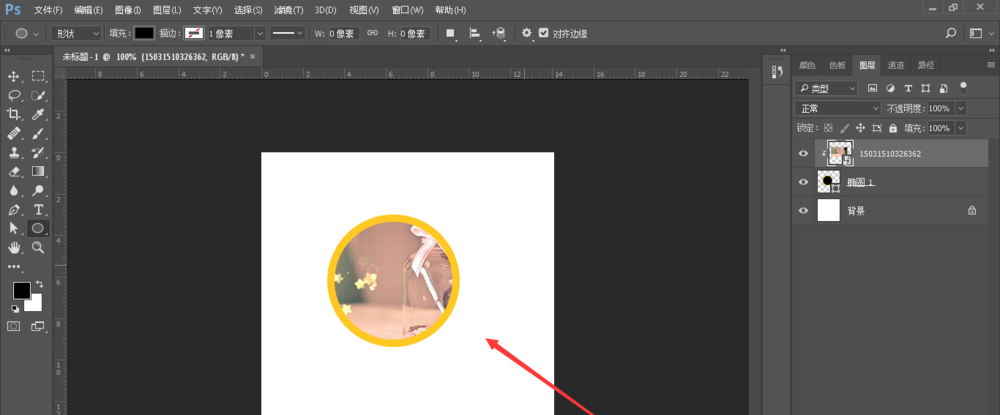
7、还可以自由调整描边的颜色,描边颜色要和底色背景颜色区分。
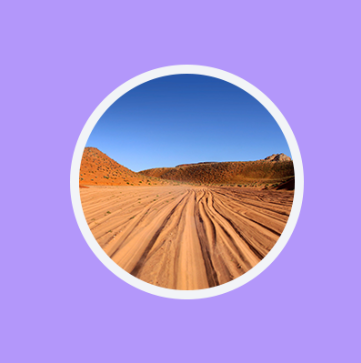
以上就是ps给圆形头像描边的教程,希望大家喜欢,请继续关注PSD素材网(www.PSD.cn)。